时间:2021-07-26 15:00:46 作者:辰奕 来源:系统之家 1. 扫描二维码随时看资讯 2. 请使用手机浏览器访问: https://m.xitongzhijia.net/xtjc/20210726/219519.html 手机查看 评论 反馈
很多人在用win10玩游戏时经常会遇到这个问题,玩游戏总是弹出打字输入框,比如FPS游戏中的Shift键常是加速功能,但是经常会跳出输入法打字,有需要的小伙伴快来下载吧!
操作方法:
1、在Windows10系统桌面,依次点击“开始/Windows系统/控制面板”菜单项。
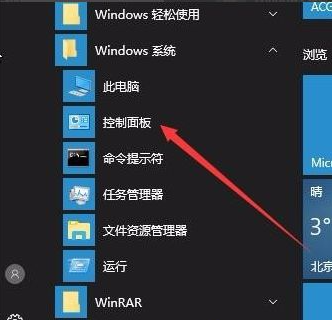
2、在打开的控制面板窗口,找到并点击“管理工具”图标。

3、在打开的管理工具窗口中,点击“计算机管理”图标。
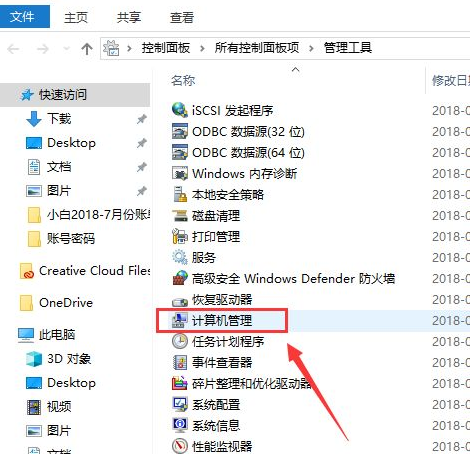
4、在打开的“计算机管理”窗口中,找到左侧系统工具下的“任务计划程序”菜单项。
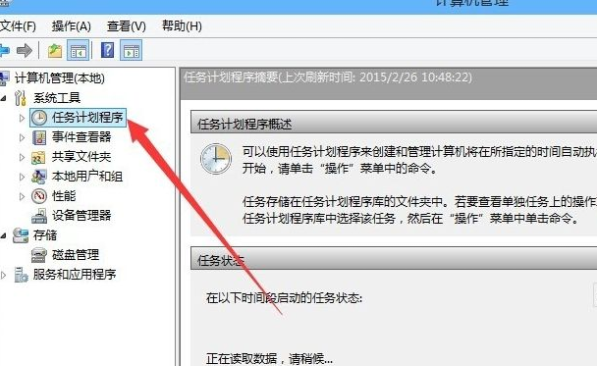
5、点击任务计划程序前面的小三角图标,依次展开“任务计划程序库/Microsoft/Windows/TextServicesFramework”菜单项。

6、这时在右侧窗口中显示MsCtrMonitor项。
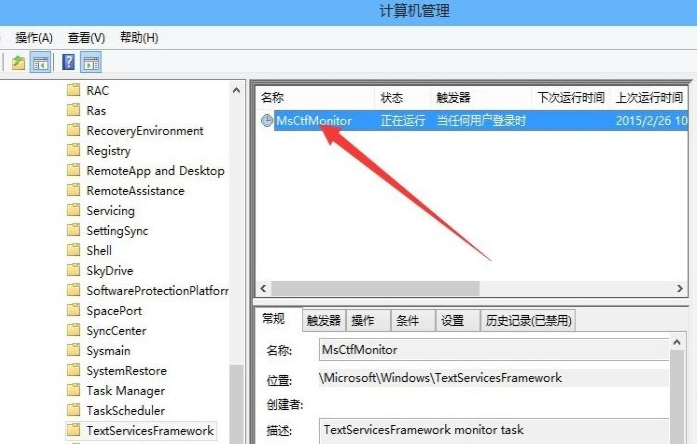
7、右键点击MsCtrMonitor项,然后在弹出窗口中选择“禁用”菜单项,这样就可以禁止Windows 10 输入法了。
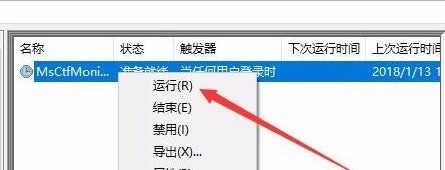
以上就是win10系统关闭输入法的方法了,希望对大家有帮助。
发表评论
共0条
评论就这些咯,让大家也知道你的独特见解
立即评论以上留言仅代表用户个人观点,不代表系统之家立场